Wilt u weten hoe u een groepsbeleid configureert om de meldingen van Windows Defender uit te schakelen? In deze zelfstudie laten we u zien hoe u Windows Defender-meldingen kunt uitschakelen met behulp van een groepsbeleidsobject.
• Windows 2012 R2
• Windows 2016
• Windows 2019
• Windows 10
• Windows 7
Uitrustingslijst
In de volgende sectie wordt de lijst weergegeven met apparatuur die wordt gebruikt om deze zelfstudie te maken.
Als Amazon Associate verdien ik aan kwalificerende aankopen.
Windows Gerelateerde zelfstudie:
Op deze pagina bieden we snel toegang tot een lijst met zelfstudies met betrekking tot Windows.
Zelfstudie GPO - Meldingen van Windows Defender uitschakelen
Open op de domeincontroller het hulpprogramma voor groepsbeleidsbeheer.

Een nieuw groepsbeleid maken.

Voer een naam in voor het nieuwe groepsbeleid.

In ons voorbeeld werd de nieuwe GPO genoemd: MY-GPO.
Vouw in het scherm Groepsbeleidsbeheer de map met de naam Groepsbeleidsobjecten uit.
Klik met de rechtermuisknop op het nieuwe groepsbeleidsobject en selecteer de optie Bewerken.

Vouw in het scherm van de groepsbeleidseditor de map Computerconfiguratie uit en zoek het volgende item.
Ga naar de map met de naam Clientinterface.
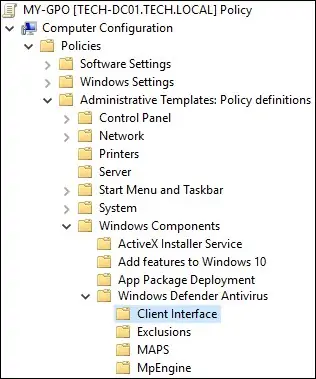
Schakel de optie met de naam Alle meldingen onderdrukken in.
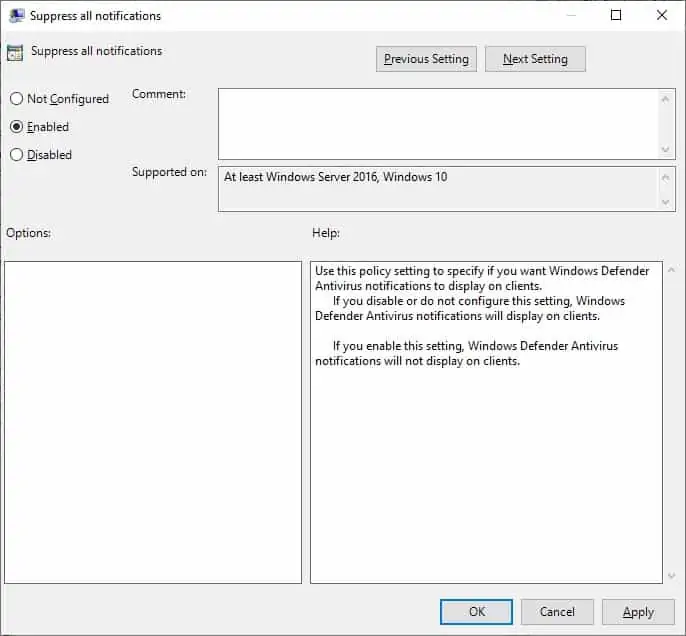
Schakel optioneel de optie in om de herstartmeldingen te onderdrukken.
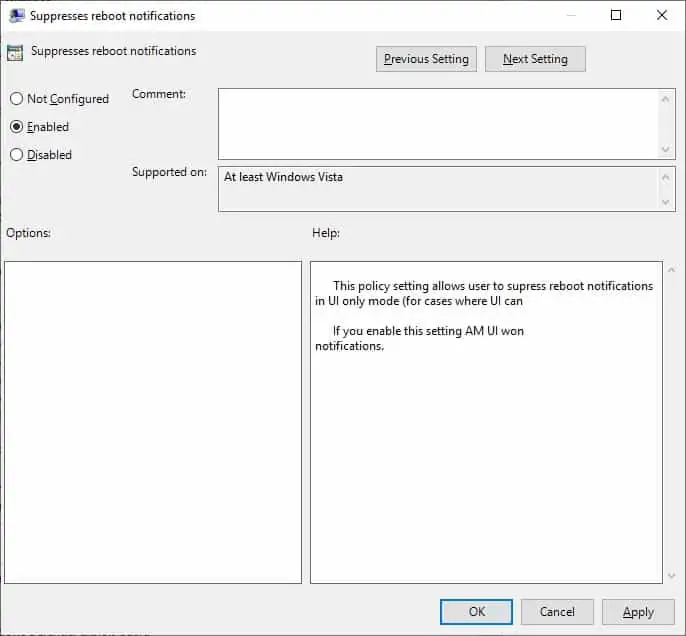
Vouw in het scherm van de groepsbeleidseditor de map Computerconfiguratie uit en zoek het volgende item.
Ga naar de map met de naam Rapportage.
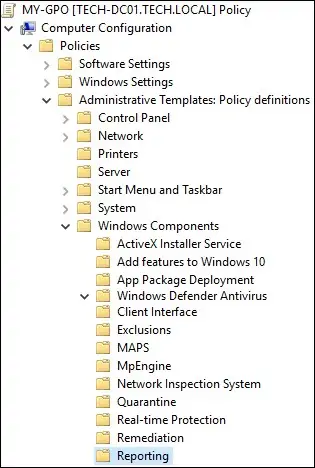
Schakel de optie met de naam Alle meldingen onderdrukken in.
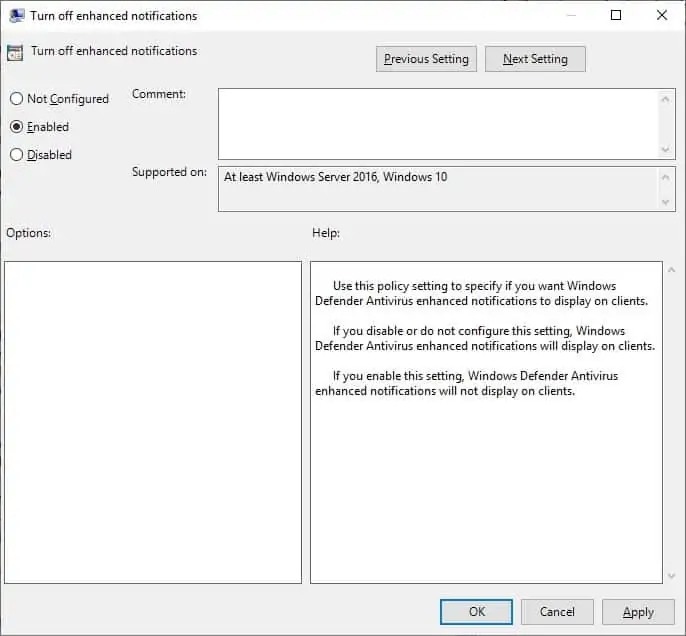
Als u de configuratie van het groepsbeleid wilt opslaan, moet u de editor groepsbeleid sluiten.
Gefeliciteerd! Je bent klaar met de GPO creatie.
Zelfstudie - Het groepsbeleidsobject toepassen om Windows Defender-meldingen uit te schakelen
Klik op het scherm Groepsbeleidsbeheer met de rechtermuisknop op de gewenste organisatie-eenheid en selecteer de optie om een bestaand GPO te koppelen.

In ons voorbeeld gaan we het groepsbeleid met de naam MY-GPO koppelen aan de wortel van het domein.

Na het toepassen van de GPO moet u 10 of 20 minuten wachten.
Gedurende deze periode wordt de GPO gerepliceerd naar andere domeincontrollers.
In ons voorbeeld hebben we de Windows Defender-meldingen op alle domeincomputers uitgeschakeld met behulp van een groepsbeleidsobject.
